Reklama
 Nie je pochýb o tom, že moderné technológie posunuli náš spôsob výmeny informácií od ústnej tradície a bližšie k písanej tradícii. Zdá sa, že život dnešnej generácie internetu sa točí okolo textu; počnúc SMS, Tweety, aktualizácie stavu, e-maily, blogy, kancelárske práce a termíny. Tieto firmy, ktoré vytvárajú text, vyžadujú, aby sme mali v našich zariadeniach nejakú schopnosť textového editora.
Nie je pochýb o tom, že moderné technológie posunuli náš spôsob výmeny informácií od ústnej tradície a bližšie k písanej tradícii. Zdá sa, že život dnešnej generácie internetu sa točí okolo textu; počnúc SMS, Tweety, aktualizácie stavu, e-maily, blogy, kancelárske práce a termíny. Tieto firmy, ktoré vytvárajú text, vyžadujú, aby sme mali v našich zariadeniach nejakú schopnosť textového editora.
Aj keď výraz „textový procesor“ je takmer totožný s pojmom „textový procesor“ Microsoft Word, nie je to jediný nástroj. Ak používate gumák, existuje veľa alternatív k textovému procesoru, ktorý môžete použiť. Životnosť textového editora môžete dokonca vylepšiť bez toho, aby ste museli upravovať samotnú aplikáciu textového procesora tak, že mu povolíte a pridáte doň viac energie.
Tu je niekoľko málo známych tipov na spracovanie textu, ktoré môžete vyskúšať na počítači Mac.
Rýchle tipy
1. Rýchly prístup k slovníku
Ak používate aplikácie na báze kakaa na zostavenie svojich slov do viet, máte právo na rýchly prístup k slovníku.
Zakaždým, keď musíte skontrolovať význam svojich slov, stačí umiestniť kurzor myši nad slovo a stlačiť „Command + Control + D“(Alebo stlačte klávesovú skratku hneď po zadaní slova). Slovo sa zvýrazní a definícia sa objaví v malom okne slovníka pod ním.

Kliknutím na tlačidlo „Slovník“ v dolnej časti okna získate ďalšie možnosti, napríklad nájdenie podobných slov v tezaure alebo prístup k definícii pomocou iných nainštalovaných slovníkov.
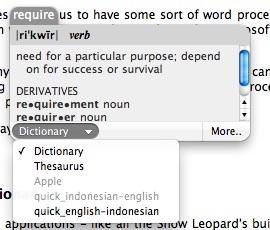
Kliknutím na „Viac ...“Spustí aplikáciu Slovník, ktorá obsahuje zvýraznené slovo.
2. Rýchla pomoc s písaním slov
Túto metódu používam vždy, keď mám pochybnosti o pravopisu slova, ktoré používam. Presuňte kurzor na časť slova, ktorú chcete skontrolovať, a stlačte kláves „Esc“. Zobrazí sa zoznam slov s podobným pravopisom. Pomocou tlačidla so šípkou nahor a nadol vyberte slovo a „vstúpiť“Používať. Alebo stlačte “Esc“Ešte raz sa vrátim k písaniu.
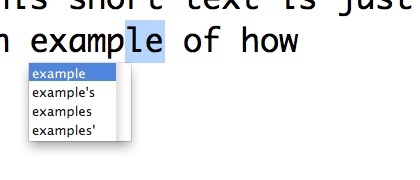
3. Automatické nahradenie slov
Snow Leopard prichádza s slušnou funkciou nahradenia textu, ktorá je podľa môjho názoru väčšina používateľov Mac nevyužitá. Pomocou tejto funkcie môžete ušetriť čas písaním slov alebo viet, ktoré často používate.
Napríklad som vytvoril pravidlo v „Predvoľby systému - Jazyk a text - Text„Nahradiť slovo„Jeff“S„Jeffry Thurana“.

Teraz, keď chcem zadať svoje celé meno, stačí zadať „Jeff“A stlačte„vstúpiť“.
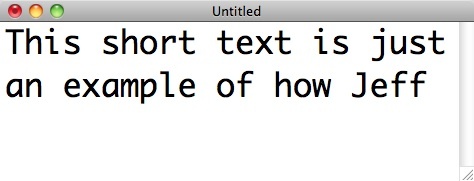
A krátke slovo bude automaticky nahradené náhradníkom.

Túto funkciu môžete použiť na nahradenie kódu typu „addr“S úplnou poštovou adresou alebo„pozdraviť“S dlhším pozdravom alebo iným použitím textových správ. Buď kreatívny.
Jedno upozornenie však táto funkcia (a ostatné uvedené vyššie) nebude fungovať pre každú aplikáciu. Iba niekoľko vybraných, väčšinou natívnych aplikácií spoločnosti Mac.
Používanie služieb
Ďalším spôsobom, ako posilniť proces písania, je použitie služieb. my máme krátko prediskutované Služby Ako byť produktívnejší na počítačoch Mac pomocou služieb Čítaj viac predtým a myslím si, že je to perfektné riešenie pri zapnutí.
Ísť do "Predvoľby systému - Klávesnica - Klávesové skratky“A vyberte„služby“. Uvidíte veľa dostupných služieb, ktoré boli dodávané spolu s Mac OS X alebo pridané neskôr inými aplikáciami, a tie, ktoré potrebujete, môžete ľahko povoliť / zakázať.
Ďalšou silou, ktorú môžete zo služieb získať, je schopnosť priradiť zástupcom služby skratky, aby ste ušetrili čas ich vykonávania.
Pri spracovaní textu budete chcieť prejsť na „text“A vyberte si.

Ak sa však domnievate, že dostupné textové služby nie sú dostatočné, môžete pridať ďalšie služby tretích strán vytvorené špeciálne na zlepšenie procesu písania. Tu je niekoľko drahokamov, ktoré som našiel:
4. Výber tlače [Už nie je k dispozícii]
Táto služba vám umožní vytlačiť vybraný text. Jednoducho zvýraznite časť dokumentu, kliknite pravým tlačidlom myši (alebo prejdite do ponuky aplikácií a vyberte možnosť „služby“) A vyberte„Výber tlače”
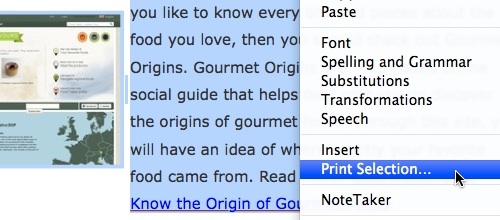
Upozorňujeme, že pri inštalácii tejto služby sa budete musieť pred použitím odhlásiť a prihlásiť.
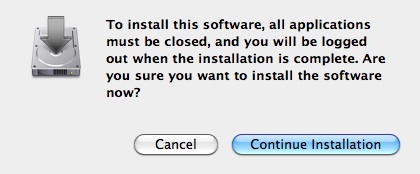
Táto jedinečná služba vám umožní počítať čísla priamo z vášho písania. Veľmi užitočné urobiť rýchly výpočet.
Nezabudnite povoliť službu z Predvoľby systému začiarknutím políčka vedľa nej a nezabudnite na ňu priradiť odkaz.
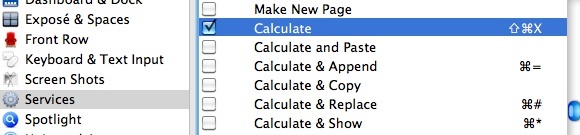
Potom vyberte výpočet a vyberte služby z ponuky aplikácie alebo jednoducho kliknite na odkaz.

Nie je potrebná žiadna inštalácia služby, stačí skopírovať súbor služby ~ / Library / služby. (Stále ju však musíte odhlásiť a znova prihlásiť, aby ste ju mohli aktivovať).
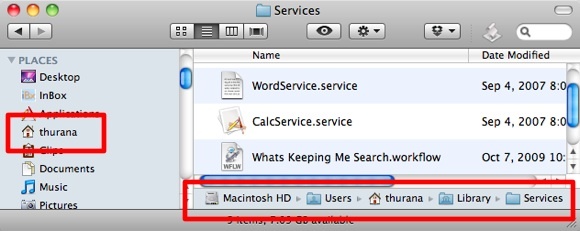
Táto služba pochádza od rovnakého vývojára ako CalcService a dá vám viac energie, než si dokážete predstaviť, napríklad: Vloženie dlhého dátumu a času, zmena prípadu vetu, posun doľava, posun doprava, zobrazenie štatistického dokumentu, atď. Úplný zoznam v dokumente ReadMe je zahrnutý v stiahnutom balíku.
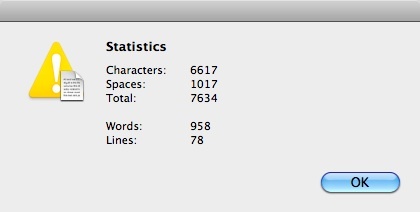
Opäť nezabudnite aktivovať služby (a priradiť odkaz), ktoré potrebujete zo systémových preferencií.

Máte vlastné tipy a triky, ktoré vám pomôžu proces písania? Ak áno, prečo ich nezdieľať pomocou nižšie uvedených komentárov?
Obrázkový kredit: Keith Williamson
Indonézsky spisovateľ, samozvaný hudobník a architekt na čiastočný úväzok; ktorý chce prostredníctvom svojho blogu SuperSubConscious urobiť svet lepším miestom po jednom.


